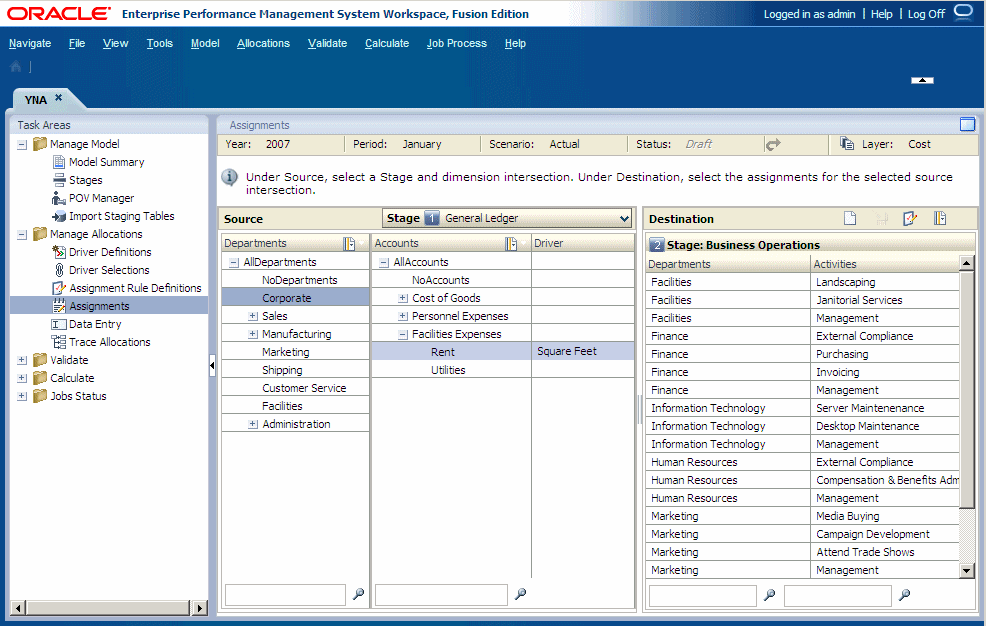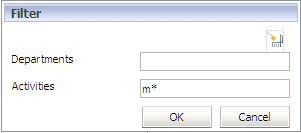Creazione di assegnazioni
Le assegnazioni trasportano costi e ricavi da un'intersezione all'altra, creando un flusso finanziario all'interno di un modello.
Oracle consiglia il seguente flusso:
-
Creare tutte le assegnazioni per un processo o un'allocazione in sequenza in modo da garantire l'acquisizione di tutti gli elementi.
-
Convalidare la struttura del modello per verificare che non manchi alcuna associazione driver appropriata.
Per creare le assegnazioni, eseguire le operazioni riportate di seguito.